word常用对话框及选项
- 格式:docx
- 大小:2.83 KB
- 文档页数:1


Word使用技巧全集三招去掉页眉那条横线1、在页眉中,在格式”边框和底纹”中设置表格和边框为无”应用于段落”2、同上,只是把边框的颜色设置为白色(其实并没有删的,只是看起来没有了,呵呵3、在样式”栏里把页眉”换成正文”就行了一一强烈推荐!会多出--(两个横杠这是用户不愿看到的,又要多出一步作删除--解决方法:替换时在前引号前加上一个空格问题就解决了插入日期和时间的快捷键Alt+Shift+D:当前日期Alt+Shift+T:当前时间批量转换全角字符为半角字符首先全选。
然后格式”一更改大小写”在对话框中先选中半角”确定即可Word启动参数简介单击开始一运行”命令,然后输入Word所在路径及参数确定即可运行,如“C: PROGRAM FILES 'MICROSOFT Office \Office 10\ WINWord.EXE /n ” 这些常用的参数及功能如下:/n:启动Word后不创建新的文件。
/a:禁止插件和通用模板自动启动。
/m:禁止自动执行的宏/w:启动一个新Word进程,独立与正在运行的Word进程/c:启动Word,然后调用Netmeeting。
/q:不显示启动画面。
另外对于常需用到的参数,我们可以在Word的快捷图标上单击鼠标右键,然后在目标”项的路径后加上该参数即可。
快速打开最后编辑的文档如果你希望Word在启动时能自动打开你上次编辑的文档,可以用简单的宏命令来完成:(1选择工具”菜单中的宏”菜单项,单击录制新宏”命令打开录制宏”对话框;(2在录制宏”对话框中,在宏名”输入框中输入“autoexec点击确定”;(3从菜单中选择文件”点击最近打开文件列表中显示的第一个文件名;并停止录制”。
保存退出。
下次再启动Word时,它会自动加载你工作的最后一个文档。
格式刷的使用1、设定好文本1的格式。
2、将光标放在文本1处。
3、单击格式刷按钮。
4、选定其它文字(文本2,则文本2的格式与文本1 一样。

操作要求1. 对正文进行排版,其中:(1)章名使用样式“标题1”,并居中;编号格式为:第X章,其中X为自动排序。
(本小题1分)(2)小节名使用样式“标题2”,左对齐;编号格式为:多级符号,X.Y。
X为章数字序号,Y为节数字序号(例:1.1)。
(本小题1分)(3)新建样式,样式名为:“样式0000”;其中:a. 字体:- 中文字体为“楷体_GB2312”,- 西文字体为“Times New Roman”,- 字号为“小四”;b. 段落:- 首行缩进2字符,- 段前0.5行,段后0.5行,行距1.5倍;c. 其余格式,默认设置。
(本小题1分)(4)对出现“1.”、“2.”...处,进行自动编号,编号格式不变;对出现“1)”、“2)”...处,进行自动编号,编号格式不变。
(本小题1分)(5)将(3)中的样式应用到正文中无编号的文字。
注意:不包括章名、小节名、表文字、表和图的题注。
(本小题1分)(6)对正文中的图添加题注“图”,位于图下方,居中。
a. 编号为“章序号”-“图在章中的序号”,(例如第1章中第2幅图,题注编号为1-2)b. 图的说明使用图下一行的文字,格式同标号,c. 图居中。
(本小题1分)(7)对正文中出现“如下图所示”的“下图”,使用交叉引用,改为“如图X-Y所示”,其中“X-Y”为图题注的编号。
(本小题1分)(8)对正文中的表添加题注“表”,位于表上方,居中。
a. 编号为“章序号”-“表在章中的序号”,(例如第1章中第1张表,题注编号为1-1)b. 表的说明使用表上一行的文字,格式同标号。
c. 表居中。
(本小题1分)(9)对正文中出现“如下表所示”的“下表”,使用交叉引用,改为“如表X-Y所示”,其中“X-Y”为表题注的编号。
(本小题1分)(10)为正文文字(不包括标题)中首次出现“Access”的地方插入脚注,添加文字“Access 是由微软发布的关联式数据库管理系统”。
(本小题1分)2. 在正文前按序插入节,使用“引用”中的目录功能,生成如下内容:(1)第1节:目录。

第一部分:软件介绍第一章界面介绍Word2007界面简介:Word 2007拥有新的外观,新的用户界面用简单明了的单一机制取代了Word早期版本中的菜单、工具栏和大部分任务窗格。
新的用户界面旨在帮助用户在Word中更高效、更容易地找到完成各种任务的合适功能,发现新功能,并提高效率。
一、功能区用户界面在Word 2007中,功能区是菜单和工具栏的主要替代控件。
为了便于浏览,功能区包含若干个围绕特定方案或对象进行组织的选项卡。
而且,每个选项卡的控件又细化为几个组,如图1所示。
功能区能够比菜单和工具栏承载更加丰富的内容,包括按钮、库和对话框内容。
图1二、上下文工具上下文工具使用户能够操作在页面上选择的对象,如表、图片或绘图。
当用户选择文档中的对象时,相关的上下文选项卡集以强调文字颜色出现在标准选项卡的旁边,如图2所示。
图2三、程序选项卡当用户切换到某些创作模式或视图(包括打印预览)时,程序选项卡会替换标准选项卡集,如图3所示。
图3四、Office按钮“Office”按钮位于Word窗口的左上角,单击该按钮,可打开Office菜单,如图4所示。
图4五、快速访问工具栏默认情况下,快速访问工具栏位于Word窗口的顶部,如图5所示,使用它可以快速访问用户频繁使用的工具。
用户可以将命令添加到快速访问工具栏,从而对其进行自定义。
图5用户还可以将常用的命令添加到快速访问工具栏中。
操作方法一:(1)单击“Office”按钮,然后在弹出的菜单中选择“Word选项”选项。
(2)弹出“Word选项”对话框,在该对话框左侧的列表中选择“自定义”选项,如图6所示。
图6(3)在该对话框中的“从下列位置选择命令”下拉列表中选择需要的命令,然后在其下边的列表框中选择具体的命令,单击“添加”按钮,将其添加到右侧的“自定义快速访问工具栏”列表框中。
(4)添加完成后,单击“确定”按钮,即可将常用的命令添加到快速访问工具栏中。
注意:在对话框中选中复选框,可在功能区下方显示快速访问工具栏。

WORD的基本操作及使用技巧一、创建word文档1、启动word在windows桌面下,依次单击开始---程序---Microsoft word菜单命令或在桌面上双击WORD图标。
标题栏工具栏菜单栏插入点标尺文档工作区绘图工具栏状态栏二、创建新文档1、文稿的输入在插入处输入文字,即“I”形处。
2、输入特殊内容依次单击插入——符号菜单命令,选择特殊符号,单击插入按钮。
三、编辑文档1、修改错误文本按退格键可删除插入点前的字符;按delete可删除插入点后面的字符.2、选中文本内容移动鼠标到要选中文本内容起始处按下鼠标左键,并移动鼠标到文本结束的地方松开鼠标,这时选中的对象反白显示;要选中全部文档,依次单击编辑——全选或按快捷键ctrl+A3、移动文本选中对象——按ctrl+X——将插入点定位到文本移动的目的地——按ctrl+V。
4、复制文本选中对象——按ctrl+C——将插入点定位到文本移动的目的地——按ctrl+V。
5、删除文本内容选中要删除的文本,按delete键。
6、撤销操作单击工具栏上的撤销按钮,即7、查找和替换字符依次单击编辑——查找,在查找对话框中输入要找的内容——在替换中输入要替换的内容还可以根据需要设置格式。
如果要替换文档中所有字符,单击“全部替换”四、文档基本操作1、保存文档依次单击文件——保存菜单。
打开“保存”对话框,单击“保存位置”下拉按钮,在弹出的下拉列表框中单击要使用的磁盘,在文件名文本框中输入“文件名”,文件类型使用默认的类型,单击“保存”按钮。
2、打开文档打开word窗口,然后依次单文件——打开菜单,在对话框中单击“查找范围”下拉按钮,在列表框中单击磁盘——双击找到的文件名。
五、视图方式的选择选择文档显示方式1、各种视图效果:普通视图:它是word的默认视图方式。
在普通视图下,可以键入文本,编辑与编排文本格式,但不显示页码、图片、图文框等打印内容,分页符也只是一条虚线。

Word中使用复选框和选项按钮的教程使用复选框和选项按钮是Microsoft Word中常用的功能之一。
这些工具可以帮助我们更有效地管理和组织文档内容。
在本文中,我将向大家介绍如何在Word中使用复选框和选项按钮。
首先,让我们来了解一下复选框的使用。
复选框通常用于表示一个或多个选项的状态,可以选择或取消选择。
在Word中,我们可以在文档中插入复选框,并将其与相关内容关联起来。
要插入复选框,首先需要打开Word文档,并定位到您想要插入复选框的位置。
然后,点击“开发工具”选项卡上的“设计模式”组中的“复选框”按钮。
在弹出的对话框中,选择合适的复选框样式,并点击“确定”按钮。
现在,您会在文档中看到一个复选框。
接下来,我们需要将复选框与相关内容关联起来。
选中复选框,然后右键点击它,并选择“设置内容控件”选项。
在弹出的对话框中,可以输入与复选框相关的文本或数字。
您还可以选择其他选项,如默认状态和显示提示文本。
完成后,点击“确定”按钮。
现在,您的复选框已经与相关内容关联起来了。
当您选择或取消选择复选框时,相关内容将相应地改变。
这在制作待办事项清单或问卷调查等文档时非常有用。
除了复选框,我们还可以使用选项按钮来表示单选选项。
选项按钮通常用于从多个选项中选择一个。
在Word中,我们可以插入选项按钮,并将其与相关内容关联起来。
要插入选项按钮,同样需要打开Word文档,并定位到您想要插入选项按钮的位置。
然后,点击“开发工具”选项卡上的“设计模式”组中的“选项按钮”按钮。
在弹出的对话框中,选择合适的选项按钮样式,并点击“确定”按钮。
现在,您会在文档中看到一个选项按钮。
接下来,我们需要将选项按钮与相关内容关联起来。
选中选项按钮,然后右键点击它,并选择“设置内容控件”选项。
在弹出的对话框中,可以输入与选项按钮相关的文本或数字。
您还可以选择其他选项,如默认选中状态和显示提示文本。
完成后,点击“确定”按钮。
现在,您的选项按钮已经与相关内容关联起来了。


W o r d2003基础教程编撰花椒文刀版权归属:中国盲文出版社信息无障碍中心盲人挚友聊天室前言结合阳光读屏软件强大的Word朗读功能,由中国盲文出版社信息无障碍中心开办的盲人挚友聊天室于2008年11月至2009年3月,推出在线《Word2003基础讲座》。
同期,我们将讲座内容编纂成册,免费提供给阳光软件的广大用户,以便查阅。
本教程用Word2003编写,您可以通过单击目录快速跳转到需要查阅的文本,具体操作方法是:用上下光标逐行朗读目录,听到您想查阅的条目后,按下Ctrl+小键盘的斜杠键,这样,光标会自动跳转到目录对应的文本,以方便您的查阅,同时,在阅读过程中,教程所提及的所有操作,您均可在当前窗口尝试,当然,为了保持教程的完整,建议您在关闭本教程时选择不保存修改。
本教程由阳光软件免费提供,版权归属中国盲文出版社信息无障碍中心盲人挚友聊天室,请勿用于商业用途,违者必究。
目录初识中文版Word2003第一章第一节安装、启动和退出程序一、安装程序二、启动程序三、退出程序第二节浏览程序窗口一、标题栏二、菜单栏三、工具栏四、文档窗口五、任务窗格六、状态栏第二章文档的基本操作第一节新建和保存文档一、新建文档二、保存文档方法一、保存一个普通文档方法二、保存一个加密文档第二节打开和关闭文档一、打开文档方法一、从“资源管理器”打开文档方法二、使用菜单命令打开文档方法三、打开最近使用过的文档。
二、关闭文档方法一、关闭当前文档而不退出word程序方法二、关闭当前文档同时退出word程序第三节定位和拆分窗口一、定位二、拆分窗口第四节文档视图一、普通视图二、Web版式视图三、页面视图四、阅读版式视图五、大纲视图六、打印预览七、网页预览第五节查看文档属性第三章编辑文本第一节输入文本一、输入文字二、插入符号第二节选中文本一、选中文本第一、选中光标当前指向的字符第二、选中光标当前所在的行第三、选中文档中的任意区域第四、选中整篇文档二、取消选中方法一、使用阳光软件的快捷键取消选中方法二、使用Word程序的功能取消选中第三节复制和移动文本一、复制文本二、剪切文本三、粘贴文本第四节查找与替换文本一、普通查找二、普通替换三、高级查找和替换第五节撤消和恢复撤消一、撤消二、恢复撤消第六节关于自动更正一、自动更正二、自动套用格式三、自动图文集第七节检查拼写和语法错误一、检查拼写错误二、检查语法错误第四章格式化文本第一节格式化字符一、使用格式工具栏格式化字符二、使用“字体”对话框格式化字符三、使用快捷键格式化字符四、设臵字符间距五、设臵动态文字效果六、设臵首字下沉七、更改文字的方向第二节格式化段落一、设臵段落对齐方式第一、设臵段落的水平对齐方式:方法一、使用工具栏按钮设臵水平对齐方式方法二、使用菜单命令设臵水平对齐方式方法三、使用快捷键设臵水平对齐方式第二、设臵段落的垂直对齐方式二、设臵段落缩进三、设臵行距、段前和段后间距第三节项目符号和编号列表一、在输入文本时创建项目符号和编号列表二、为现有文档添加项目符号或编号四、添加自定义项目符号和编号五、重新设臵编号的起始点六、创建多级列表七、删除项目符号和编号第四节脚注和尾注一、插入脚注二、插入尾注三、删除脚注和尾注四、脚注和尾注相互转换第五节插入题注一、为文档设臵自动添加题注二、为文档中现有图表、表格、公式或其他项目添加题注三、修改题注第六节插入书签一、插入书签二、显示书签三、定位到指定书签四、删除书签第五章文档的排版与打印第一节设臵页面一、选择纸张类型和来源二、设臵页边距和纸张方向三、设臵每页的字数第二节页眉、页脚和页码一、浏览、编辑页眉和页脚二、插入页码第三节边框和底纹一、文字、表格、图形边框二、页面边框三、添加底纹四、删除边框和底纹第五节设臵文档背景和水印一、设臵和删除文档背景二、其他背景第六节使用中文版式一、拼音指南二、合并字符三、带圈字符四、双行合一五、纵横混排六、简体中文和繁体中文的转换第七节打印文档一、打印预览二、打印文档的一般操作三、其他打印设臵第六章文档表格第一节创建和删除表格一、创建表格方法一、使用工具栏创建表格方法二、使用键盘输入创建表格方法三、使用菜单命令创建表格方法四、绘制表格实例二、表格嵌套三、添加数据四、删除表格第二节修改表格一、在表格中插入行、列或单元格二、在表格中删除行、列或单元格三、合并、拆分单元格或表格第一、合并单元格:第二、拆分单元格:第三、拆分合并表格:第三节设臵表格格式一、表格自动套用格式二、表格中的文字格式第一、表格中的字体:第二、表格中的文字方向:第三、表格中文字的对齐方式:三、设臵表格中的文字至表格边线的距离四、表格的分页设臵第一、设臵表格标题行重复:第二、取消跨页断行设臵:五、自动调整表格六、改变表格的位臵和环绕方式第一、表格对齐方式:第二、文字环绕方式:七、表格的边框和底纹八、插入斜线表头九、制作具有单元格间距的表格第四节使用排序和公式一、使用排序二、使用公式第一、简单的行列运算第二、单元格引用:第五节表格和文本间的转换一、将表格转换成文本二、文本转换为表格第七章使用图形对象第一节插入图片一、插入来自文件的图形二、以对象的方式插入图片三、直接从剪贴板插入图片第二节设臵图片或图形对象格式一、设臵图片或图片对象的版式三、设臵图片属性四、给图片添加边框第三节插入剪贴画第四节插入艺术字一、插入艺术字二、编辑艺术字第五节插入图示、绘制图形一、插入图示二、绘制图形第六节插入文本框一、插入文本框二、编辑文本框三、图文框第八章使用宏、域和窗体第一节使用宏一、录制宏二、宏的运行、重命名、编辑和删除第一、运行宏:第二、重命名宏:第三、编辑宏:第三、删除宏:第二节使用域一、域的分类二、插入域三、查看域四、更新域五、锁定域第一、锁定域:第二、解除域链接:六、编辑域七、嵌套域八、合并邮件第三节窗体的创建和使用一、显示窗体域工具栏二、插入窗体域第一、插入和设臵文字型窗体域:第二、插入和设臵复选框型窗体域:第三、插入和设臵下拉型窗体域:三、插入表格和图文框四、保护窗体和域:五、更改窗体格式:六、实例:第九章大纲、目录和索引第一节大纲一、使用大纲视图二、创建和修改大纲一、创建目录二、查看目录三、替换和更新目录四、创建图表目录五、交叉引用第三节索引一、标记索引项二、创建和更新索引第十章样式和模板第一节样式一、应用Word2003的内臵样式方法一、通过任务窗格应用样式方法二、为样式指定快捷键方法三、使用格式刷二、新建样式方法一、通过对话框创建样式方法二、使用示例创建新样式三、修改样式方法一、利用对话框进行修改方法二、利用示例修改样式四、复制、删除和重命名样式第二节模板一、创建模板方法一、根据现有文档创建模板方法二、根据现有模板创建模板二、更改模板第十一章其他常用功能第一节使用修订标记一、设臵修订标记二、编辑时标记修订三、审阅修订第二节使用批注一、插入批注二、查看、编辑和删除批注第三节使用主控文档一、创建主控文档二、在主控文档中插入现有的Word文档三、锁定子文档四、删除子文档五、合并子文档将多个子文档合并为一个子文档:将子文档合并到主控文档:六、拆分子文档第四节字数统计第五节自定义工具栏、菜单和快捷键第一章初识中文版Word2003中文版word2003是微软公司推出的中文版office2003软件套装中的重要组成部分,它具有强大的文本编辑和文件处理功能,是实现无纸化办公和网络办公不可或缺的应用软件之一。


在WORD操作中,我们最常用的莫过于命令和对话框的操作了。
对话框是程序与用户交互过程的一个对话,通过对话框的设置,可以将程序或者用户指定的一些信息转化为程序语言,进行期望操作。
在WORD的开发应用中,我们有四种对话框,其中Application.Dialogs (Item)最为常用.第一类对话框:Application.Dialogs(Item)它几乎(注意是几乎,不是全部)涵盖了前台用户与WORD APPLICATION程序的交互过程。
我们可以使用for each –next 取得访问application.dialogs,也可以使用index的方法进行访问,耐心寻味的是,两者运行的结果是不同的!WORD VBA帮助文件中提供的WORD 内置对话框的数量也有出入,说明部分对话框不是特别支持访问,Application.Dialogs.Count=227,而实际上利用以下代码可以得到748个对话框。
(注意,版本号和安装语言不同,以及文档设置的不同,DIALOG 数量可能都会有所不同)请运行以下程序,以获得更多的DialogSub GetAllDialogs()Dim i As Integer, aString As String, MyString As String, Tem As String On Error Resume NextWith Application.ScreenUpdating = FalseFor i = 1 To 10000Tem = .Dialogs(i).CommandNameIf Err.Number <> 0 Then Err.Clear: GoTo GONEaString = "对话框(" & i & "):" & Tem & vbCrLfMyString = MyString & aStringGONE: NextSelection.InsertAfter MyString.ScreenUpdating = TrueEnd WithEnd SubWORD内置对话框中的参数,请参阅WORD VBA帮助文件之内置对话框参数列表.以下为对话框使用示例:Sub FilePrint()Dim MyDialog As Dialog, Ps() As String, Pl() As String, PPcount As Integer, PrintSel As StringDim S As Integer, N As Integer, H As Integer, Upper As Integer, Lower As Integer, Cop As IntegerSet MyDialog = Application.Dialogs(wdDialogFilePrint) '定义打印对话框With MyDialogIf .Show = -1 Then '按下确定按钮Cop = .NumCopies '返回打印份数Select Case .Range '打印区域Case 0PrintSel = "您选择了打印所有页"'取得文档总页数PPcount =rmation(wdNumberOfPagesInDocument)Case 2 '相当于打印光标所在页PPcount = 1PrintSel = "您选择了打印当前第" & rmation(wdActiveEndPageNumber) & "页"Case 4 '选择从第几页到第几页如"1-3,5,9,10-15"PrintSel = "您选择了打印指定页:"& .Pages'数组Ps = Split(.Pages, ",")Upper = UBound(Ps) '上标Lower = LBound(Ps) '下标For i = Lower To UpperN = N + 1'如果该数组中的某个值中提取有"-"的话If InStr(Ps(i), "-") > 0 ThenPl = Split(Ps(i), "-")S = Pl(1) * 1 - Pl(0) *1 '直接取得上标和下标数值之差H = S + HEnd IfNextPPcount = N + H '打印的页数等于单页和连页数之和End SelectMsgBox PrintSel & ",打印份数为:" & Cop & ",打印的页数为:" & PPcount & "张," & vbCrLf _& "实际上产生了" & Cop * PPcount & "张纸.", vbInformationEnd IfEnd WithEnd Sub第二类对话框:Application.FileDialog,它包括以下四个文件对话框:Application.FileDialog (msoFileDialogFilePicker)浏览文件对话框Application.FileDialog (msoFileDialogFolderPicker)浏览文件夹对话框Application.FileDialog (msoFileDialogOpen)'打开文件对话框Application.FileDialog (msoFileDialogSaveAs)'另存为对话框使用方法:Sub Example2()'此代码功能为列出指定文件夹中所有选取的WORD文件全路径名 Dim MyDialog As FileDialog, GetStr As StringOn Error Resume Next '忽略错误'定义一个文件夹选取对话框Set MyDialog = Application.FileDialog(msoFileDialogFilePicker) With MyDialog.Filters.Clear '清除所有文件筛选器中的项目.Filters.Add "所有 WORD 文件", "*.doc", 1 '增加筛选器的项目为所有WORD文件.AllowMultiSelect = True '允许多项选择If .Show = -1 Then '确定For Each vrtSelectedItemIn .SelectedItems '在所有选取项目中循环GetStr = GetStr & vbCrLf & vrtSelectedItemNext vrtSelectedItem' MsgBox GetStrSelection.InsertAfter GetStr '列出所有文件名End IfEnd WithEnd Sub第三类对话框: Microsoft Common Dialog Control,Version 6,即Common Dialog,又称通用对话框。



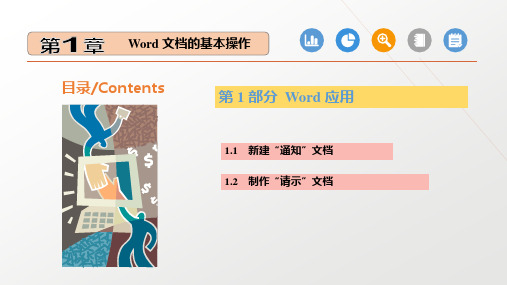


Word文档中的复选框和选项按钮在Word文档中,复选框和选项按钮是常用的控件,它们能够为文档添加交互性功能。
本文将详细介绍如何在Word文档中插入、设置和使用复选框和选项按钮。
一、复选框的插入和设置在Word文档中插入复选框需要使用开发工具栏。
首先,我们需要启用开发工具栏。
在Word菜单中选择“文件”->“选项”,在弹出的选项对话框中选择“自定义功能区”,勾选“开发工具”并点击“确定”。
一旦开发工具栏启用,我们就可以在文档中插入复选框了。
在开发工具栏中,点击“插入”组下的“复选框”按钮,然后在文档中点击鼠标左键拖动来绘制复选框的大小。
插入的复选框默认为可编辑状态,我们可以更改其属性以满足具体需求。
选中复选框后,点击开发工具栏中的“属性”按钮,弹出的属性对话框中,可以设置复选框的名称、默认值、可选值等。
二、选项按钮的插入和设置与插入复选框类似,插入选项按钮也需要先启用开发工具栏。
点击开发工具栏中的“插入”组下的“选项按钮”按钮,在文档中点击鼠标左键拖动来绘制选项按钮的大小。
选项按钮的设置同样需要通过属性对话框来完成。
选中选项按钮后,点击开发工具栏中的“属性”按钮,在属性对话框中,可以设置选项按钮的值、选中状态和组名。
三、复选框和选项按钮的使用插入和设置好复选框和选项按钮后,我们就可以利用它们来实现各种功能了。
1. 具体功能示例一:制作表单在Word文档中插入复选框和选项按钮可以快速制作表单。
例如,我们可以插入一系列的选项按钮用于选择性别、爱好等信息,或者插入复选框来实现多选功能。
2. 具体功能示例二:创建交互式问卷利用复选框和选项按钮,还可以创建交互式问卷。
我们可以在文档中插入一系列的问题,并为每个问题提供多个选项,参与者可以通过勾选复选框或选项按钮来选择答案。
3. 具体功能示例三:设计可视化界面除了表单和问卷,复选框和选项按钮还可以用于设计可视化界面。
我们可以利用这些控件来模拟按钮、开关等交互元素,为用户提供更好的可操作性和用户体验。

根式:1.按下ctrl+F9键2.在出现的花括号中依次输入eq \r(3,ab+bc)3.输完后按shift+F9键退出.注:输入时eq与\之间有一空格,3表示开3次根号,依次类推!平方或上下标:英文输入状态下, “CTRL”+“+变下标,“CTRL”+“SHIFT”+“+”。
变上标分数:1.按下ctrl+F9键2.在出现的花括号中依次输入eq \f(3,ab+bc)3.输完后按shift+F9键退出.注:输入时eq与\之间有一空格,","前为分子,后为分母!希腊字母:智能ABC输入法,按V2,翻七页的7、8、9、及八页的1、2、3、4、5、6。
一般打印这些都是用金山WPS来弄,那个简单多了,支持国产WORD可以选择插入,符号里面找,还要组合,挺麻烦的,平方好弄,打个2,然后在格式字体上面选上标就可以。
很多符号都可以用智能ABC输入法,按V1,V2,V3,V4,V5,V6,V7,V8,V9来输入。
(a) Αα alpha 阿尔法(b) Ββ beta 贝塔(c) Φχ chi 西(d) Γδ delta 德尔塔(e) Δε epsilon 爱普西龙(f) Φθ phi 佛爱(g) Γγ gamma 伽马Hijklmn hijklmn(h) Ζε eta 艾塔(i) Ηη iot 约塔(j)(k) Κθ kappa 卡帕(l) ∧ ι lambda 兰布达(m) Μκ mu 缪(n) Νλ nu 纽Opqrst opqrst(o) Ον omicron 奥密克戎(p) ∏ π pi 派(q) Θζ thet 西塔(r) Ρξ rho 肉(s) ∑ ζ sigma 西格马(t) Τη tau 套Uvwxyz uvwxyz(u) Υυ upsilon 宇普西龙(v)(w) Ψω omega 欧米伽(x) Ξμ xi 克西(y) Χψ psi 普西(z) Εδ zeta 截塔一、快速去除word超链接:答:默认快捷键Ctrl+Shift+F9,命令为“UnlinkFields解除域的链接”!二、清楚所选文字格式:答:没有快捷键,命令在“所有命令-ClearFormatting”,然后指定快捷键确定。


W o r d使用手册计算机09-3第一章文本的复制,剪切,粘贴 (3)1.1 在同一窗口中移动或复制项 (3)1.2 在不同窗口间拖动项 (3)1.3 选择性粘贴 (3)第二章文本的查找和替换 (4)2.1 简介 (4)2.2 查找内容 (4)2.3替换内容 (4)第三章文本的格式化 (6)3.1 字号 (6)3.2 字型 (6)3.3 字符间距 (6)第四章段落格式化 (8)4.1 缩进方式 (8)4.2 行间距 (10)4.3 段前和段后间距 (10)第五章页面格式化 (11)5.1 纸张大小 (11)5.2 页边距 (11)5.3 版式 (12)5.4 页眉和页脚 (12)第六章表格的制作 (14)6.1 关于表格 (14)6.2 创建表格 (14)6.3 移动或复制表格内容 (16)6.4 表格的拆分与合并 (16)第七章图文混排 (18)7.1 关于图片 (18)7.2 插入图片 (19)7.3 图象调整 (19)7.4 选择图形 (20)第一章文本的复制,剪切,粘贴1.1 在同一窗口中移动或复制项1.选定要移动或复制的项。
2.请执行下列操作之一:●若要进行移动,请单击“常用”工具栏上的“剪切”或用快捷键C t rl+ X。
●若要进行复制,请单击“常用”工具栏上的“复制”或用快捷键C t rl+ C。
3.单击要显示所选项的位置。
4.单击“常用”工具栏上的“粘贴”或用快捷键C t rl+ V。
1.2 在不同窗口间拖动项1.选定要移动或复制的项。
2.请执行下列操作之一:●要移动信息时:将所选项直接拖动。
●要复制信息时:按住Ct rl 拖动。
3.拖动所选项至目标文档的文档标签处,并成为活动状态。
4.将移动或复制的项放到目标文档的新位置。
5.释放鼠标。
1.3 选择性粘贴从其他类型文档中选择复制内容并进行复制。
打开Word文字,在文档中,执行“编辑︱选择性粘贴”命令。
在“选择性粘贴”对话框中可以对粘贴内容的格式进行选择。